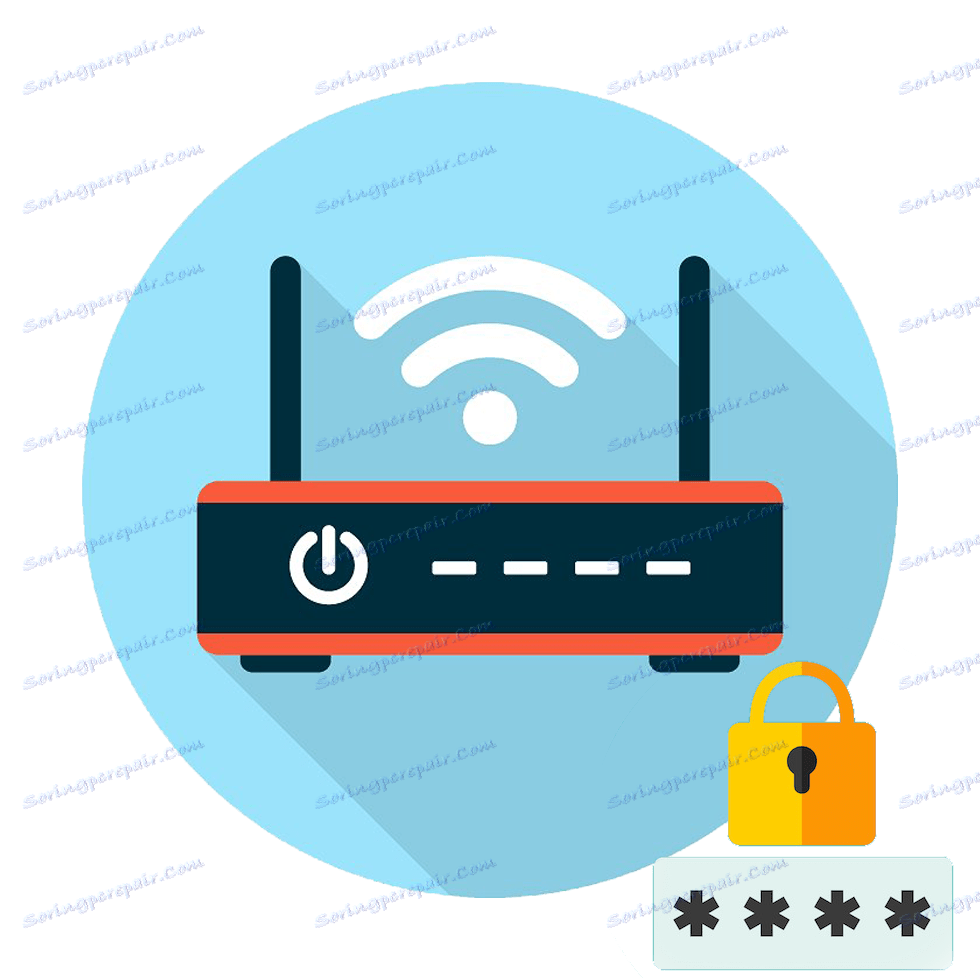Jak zmienić hasło na routerze Wi-Fi
Jeśli szybkość połączenia bezprzewodowego spadła i stała się zauważalnie niższa, być może ktoś podłączył się do Wi-Fi. Aby poprawić bezpieczeństwo sieci, hasło musi być okresowo zmieniane. Następnie ustawienia zostaną zresetowane i możesz ponownie połączyć się z Internetem przy użyciu nowych danych autoryzacji.
Treść
Jak zmienić hasło na routerze Wi-Fi
Aby zmienić hasło z Wi-Fi, musisz zalogować się do interfejsu WEB routera. Można to zrobić bezprzewodowo lub podłączając urządzenie do komputera za pomocą kabla. Następnie przejdź do ustawień i zmień klucz dostępu, korzystając z jednej z metod opisanych poniżej.
Aby wejść do menu oprogramowania układowego, najczęściej używane są te same adresy IP: 192.168.1.1 lub 192.168.0.1 . Znalezienie dokładnego adresu urządzenia jest najłatwiejsze dzięki naklejce z tyłu. W tym samym miejscu są domyślnie ustawione login i hasło.

Metoda 1: TP-Link
Aby zmienić klucz szyfrowania na routerach TP-Link, musisz zalogować się do interfejsu internetowego za pomocą przeglądarki. W tym celu:
- Podłącz urządzenie do komputera za pomocą kabla lub połącz się z bieżącą siecią Wi-Fi.
- Otwórz przeglądarkę i wprowadź adres IP routera na pasku adresu. Jest to wskazane z tyłu urządzenia. Lub użyj domyślnych danych, które można znaleźć w instrukcjach lub na oficjalnej stronie producenta.
- Potwierdź login i podaj nazwę użytkownika, hasło. Można je znaleźć w tym samym miejscu, co adres IP. Domyślnie jest to
adminiadmin. Następnie kliknij "OK" . - Pojawi się interfejs WEB. W menu po lewej stronie znajdź pozycję "Tryb bezprzewodowy" i na liście wybierz "Zabezpieczenie bezprzewodowe" .
- Bieżące ustawienia zostaną wyświetlone po prawej stronie okna. Przed polem "Hasło sieci bezprzewodowej" określ nowy klucz i kliknij "Zapisz", aby zastosować parametry Wi-Fi.
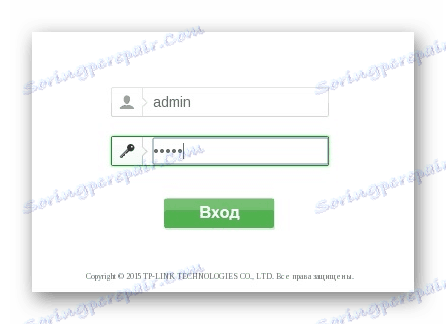
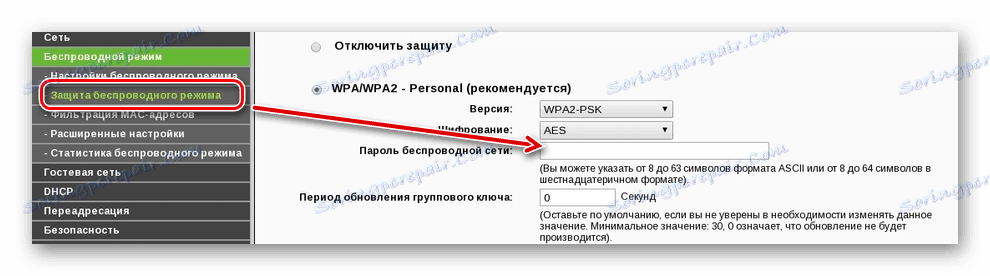
Następnie zrestartuj router Wi-Fi, aby zmiany zaczęły obowiązywać. Można to zrobić za pomocą interfejsu internetowego lub mechanicznie, klikając odpowiedni przycisk na samym odbiorniku.
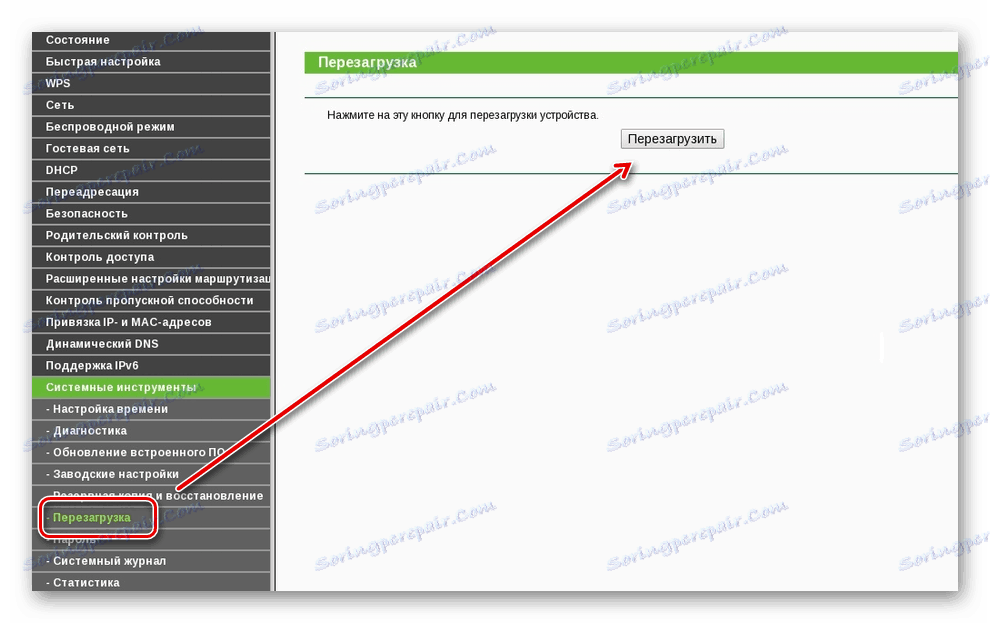
Metoda 2: ASUS
Podłącz urządzenie do komputera za pomocą specjalnego kabla lub podłącz do Wi-Fi z laptopa. Aby zmienić hasło z sieci bezprzewodowej, wykonaj następujące czynności:
- Przejdź do interfejsu WEB routera. Aby to zrobić, otwórz przeglądarkę iw pustym wierszu wpisz adres IP
urządzenia. Jest to wskazane na odwrocie lub w dokumentacji. - Pojawi się dodatkowe okno logowania. Wprowadź swoją nazwę użytkownika i hasło tutaj. Jeśli wcześniej się nie zmieniły, użyj domyślnych danych (znajdują się one w dokumentacji i na samym urządzeniu).
- W lewym menu znajdź wiersz "Ustawienia zaawansowane" . Zostanie otwarte szczegółowe menu ze wszystkimi opcjami. Tutaj znajdź i wybierz "Sieć bezprzewodowa" lub "Sieć bezprzewodowa" .
- Po prawej stronie wyświetlane są ogólne opcje Wi-Fi. Przed kluczem wstępnym WPA ( szyfrowanie WPA ) wskaż nowe dane i zastosuj wszystkie zmiany.
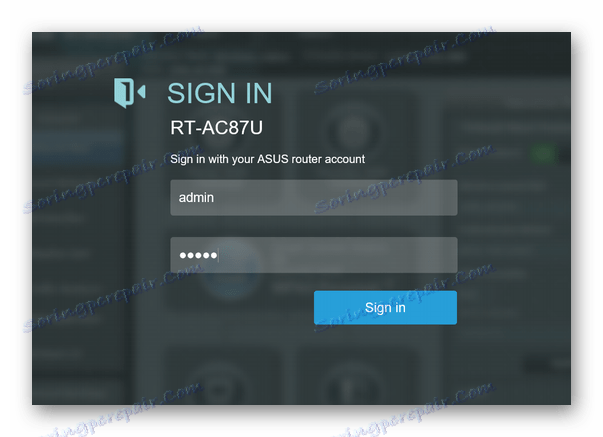
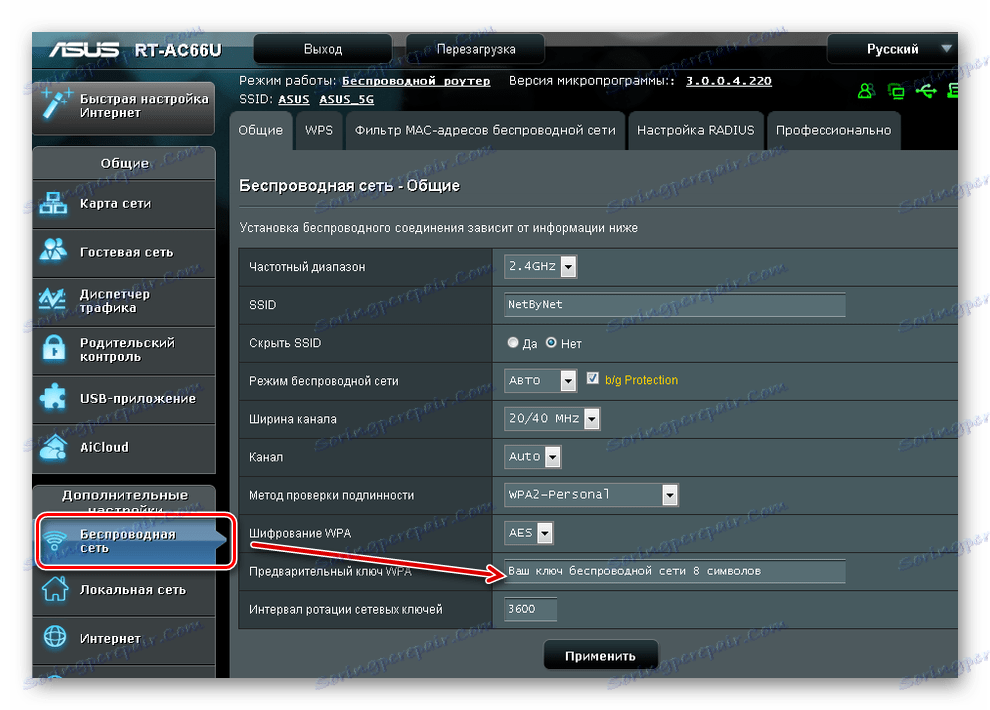
Zaczekaj, aż urządzenie uruchomi się ponownie, a połączenia danych zostaną zaktualizowane. Następnie możesz połączyć się z Wi-Fi z nowymi parametrami.
Metoda 3: D-Link DIR
Aby zmienić hasło w dowolnym modelu urządzenia DIR-DIR, podłącz komputer do sieci za pomocą kabla lub Wi-Fi. Następnie wykonaj tę procedurę:
- Otwórz przeglądarkę iw pustej linii wpisz adres IP urządzenia. Można go znaleźć na samym routerze lub w dokumentacji.
- Następnie zaloguj się, używając klucza logowania i dostępu. Jeśli nie zmieniłeś domyślnych danych, użyj
adminiadmin. - Otworzy się okno z dostępnymi opcjami. Znajdź tutaj pozycję "Wi-Fi" lub "Ustawienia zaawansowane" (nazwy mogą się różnić na urządzeniach z innym oprogramowaniem) i przejdź do menu "Ustawienia zabezpieczeń" .
- W polu "Klucz szyfrowania PSK" wprowadź nowe dane. W takim przypadku stary nie będzie musiał być określony. Kliknij Zastosuj, aby zaktualizować ustawienia.
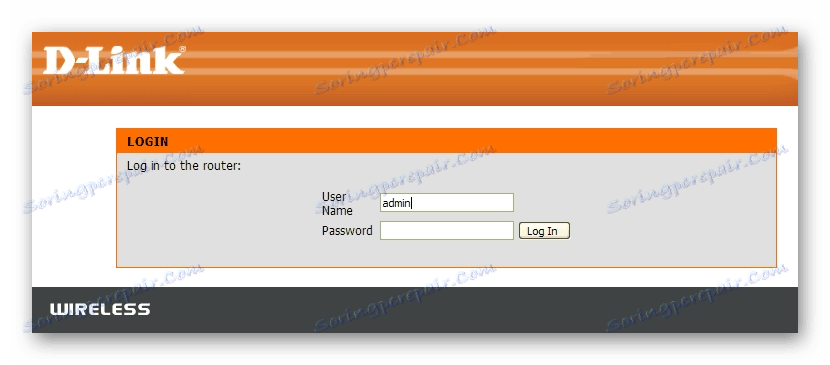
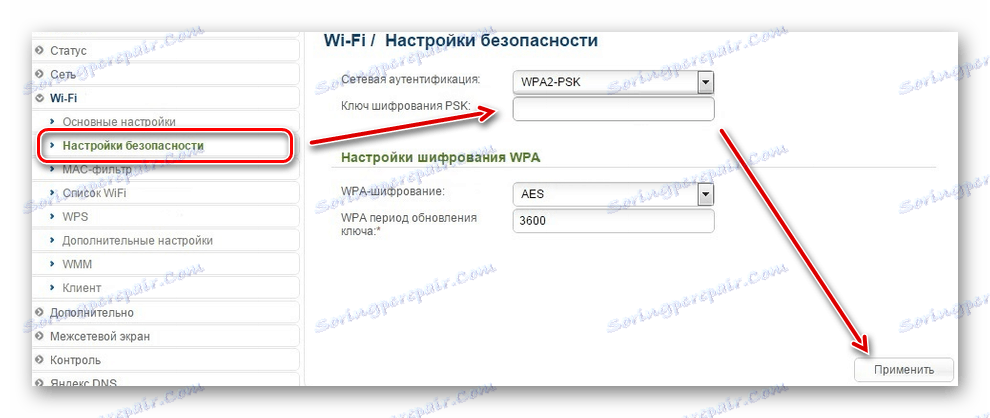
Router automatycznie uruchomi się ponownie. W tej chwili połączenie internetowe zniknie. Następnie musisz wprowadzić nowe hasło, aby się połączyć.
Aby zmienić hasło z Wi-Fi, musisz połączyć się z routerem i przejść do interfejsu internetowego, znaleźć ustawienia sieciowe i zmienić klucz autoryzacji. Dane zostaną automatycznie zaktualizowane, a aby uzyskać dostęp do Internetu, musisz wprowadzić nowy klucz szyfrowania z komputera lub smartfona. Na przykładzie trzech popularnych routerów możesz się zalogować i znaleźć ustawienie odpowiedzialne za zmianę hasła Wi-Fi na urządzeniu innej marki.